相信很多朋友都遇到过以下问题,就是迅捷pdf编辑器去除pdf水印的具体操作步骤。针对这个问题,今天手机之家小编就搜集了网上的相关信息,给大家做个迅捷pdf编辑器去除pdf水印的具体操作步骤的解答。希望看完这个教程之后能够解决大家迅捷pdf编辑器去除pdf水印的具体操作步骤的相关问题。
最近很多小伙伴向小编咨询,有关迅捷pdf编辑器怎么去除pdf水印的问题,下面小编带来了迅捷pdf编辑器去除pdf水印的具体操作步骤,一起了解一下吧。
迅捷pdf编辑器去除pdf水印的具体操作步骤

步骤1:安装、运行迅捷PDF编辑器,并将需要编辑的PDF文件添加到软件界面中,软件将会自动呈现文件的第一页。
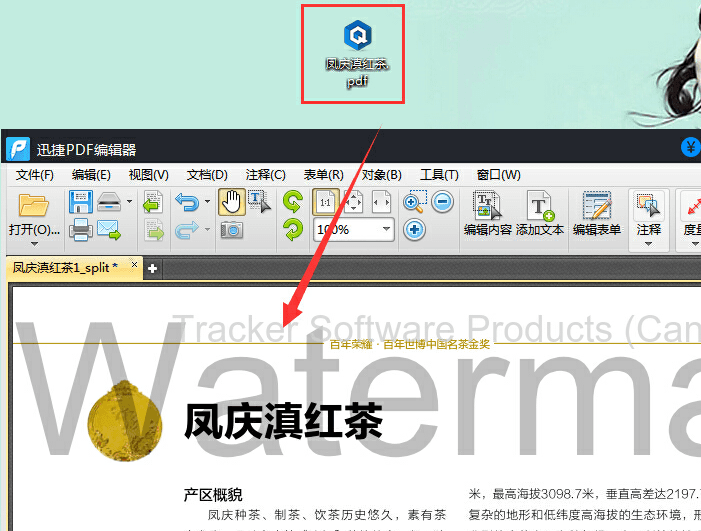
步骤2:接着我们可以就查看到文档中的水印部分。
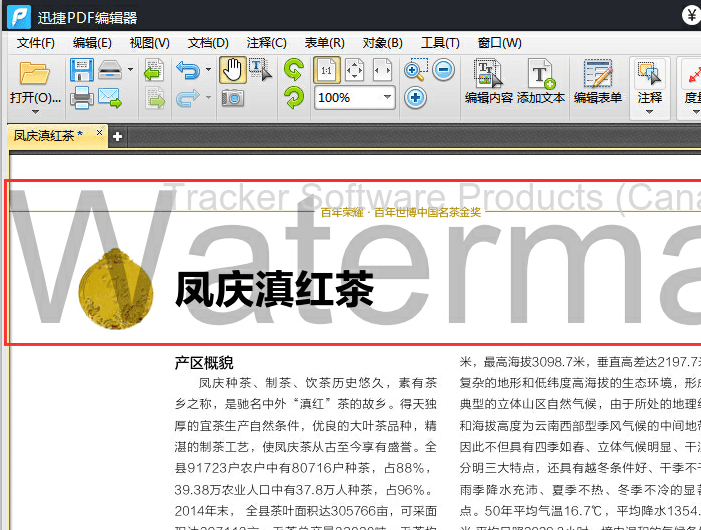
步骤3:请点击软件上方的“文档”,然后在文档菜单中选择“水印”,这里对于水印软件设置了“添加水印”、“全部删除”、“管理水印”等三个功能,请选择“全部删除”。
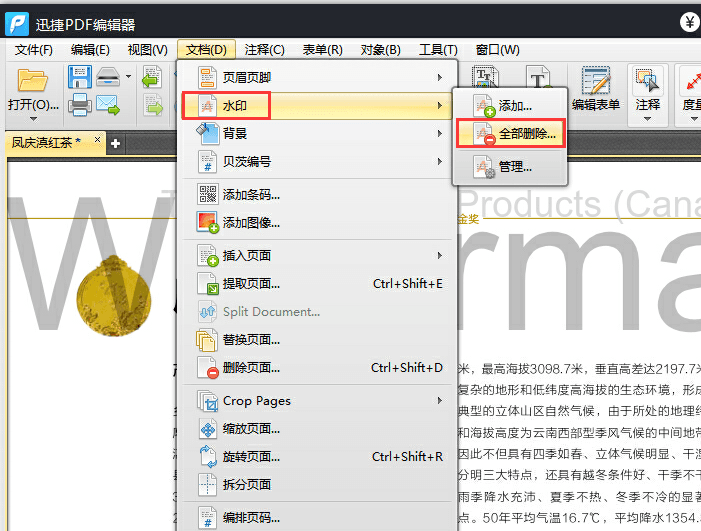
步骤4:点击后,软件界面中将会弹出对话框询问“你确定想删除文档所有现有水印?”,点击“是”,静待片刻后就可以发现文档中的水印不见了。
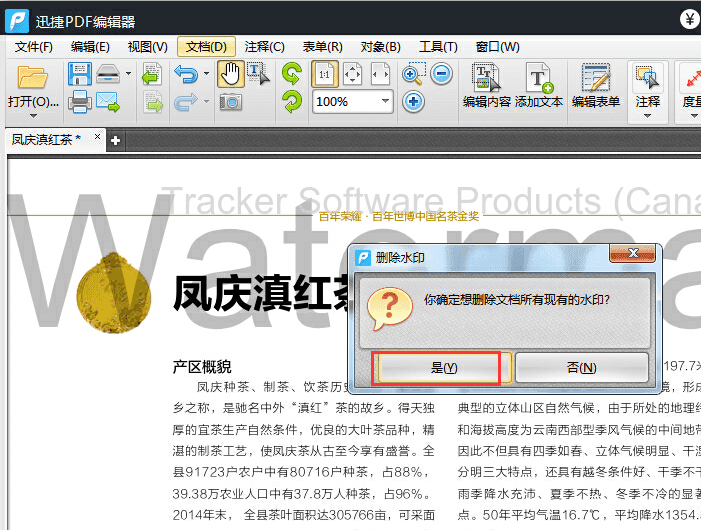
步骤5:最后,想要保存已经没有水印的文件,可以点击软件左上角的“文件——另存为”,也可以直接点击保存图标进行保存。(请注意,使用迅捷PDF编辑器编辑修改PDF文件将会自动带水印,请不用担心,这个水印在您注册软件后将会自动消失。)
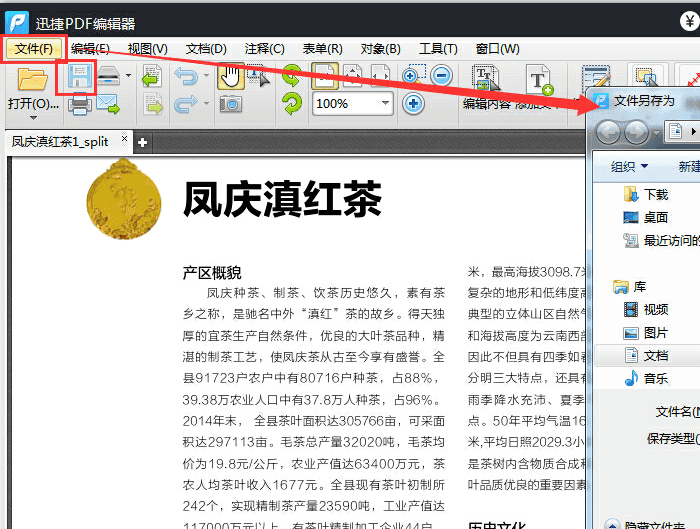
以上就是迅捷pdf编辑器去除pdf水印的具体操作步骤,都学会了吧。